Kiinteän LAN-yhteyden asetusten suorittaminen/muuttaminen
Suorita/muuta kiinteän LAN-yhteyden asetukset seuraavien ohjeiden mukaan.
 Huomautus
Huomautus
- Joidenkin tulostinmallien verkkoasetukset voidaan määrittää myös USB-yhteydellä IJ Network Device Setup Utility -ohjelman avulla. Valitse USB-vaihtoehto kohdassa Vaihda näkymää (Switch View) valikossa Näytä (View), niin saat näkyviin ne tulostimet, joiden verkkoasetukset voidaan määrittää.
-
Tarkista näytön viesti ja valitse Kyllä (Yes).
-
Valitse avautuvasta näytöstä Tulostimen verkkoasetukset (Printer Network Setup).
Tunnistetut tulostimet näytetään luettelona.
-
Valitse tulostinluettelosta tulostin, jonka asetukset haluat suorittaa/muuttaa.
Valitse tulostin, jonka Yhteydenluontitapa (Connection Method)-asetus on Kiinteä LAN (Wired LAN) ja jonka Tila (Status) on jokin muu kuin Tuntematon (Unknown), Ei yhdistetty (Not Connected) tai As. määritys valmis (Setup Completed).
Voit määrittää USB-yhteydellä yhdistetyn tulostimen asetukset valitsemalla työkalurivin avattavasta valikosta USB-vaihtoehdon ja valitsemalla sitten tulostimen, jonka yhteydessä näkyy Kiinteä LAN (Wired LAN) -vaihtoehto kohdassa Yhteydenluontitapa (Connection Method).
-
Valitse Verkkoasetukset... (Network Settings...) Tulostimen asetukset (Printer Settings) -valikosta.
Näkyviin tulee Vahvista tulostimen salasana (Confirm Printer Password) -näyttö.
Katso lisätietoja salasanasta kohdasta Järjestelmänvalvojan salasana.
 Huomautus
Huomautus- Voit määrittää/muuttaa asetuksia napsauttamalla
 -kuvaketta.
-kuvaketta.
- Voit määrittää/muuttaa asetuksia napsauttamalla
-
Anna salasana ja valitse OK.
Näkyviin tulee Verkkoasetukset (Network Settings)-näyttö.
-
Suorita/muuta asetukset.
Voit vaihtaa IPv4- ja IPv6-näyttöjen välillä. Vaihda protokollaa napsauttamalla välilehteä.
-
IPv4-asetukset
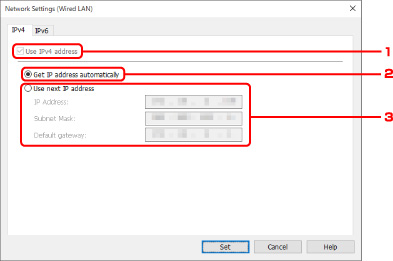
-
Käytä IPv4-osoitetta (Use IPv4 address)
Aina valittu. (Näytetään harmaana.)
-
Hae IP-osoite automaattisesti (Get IP address automatically)
Valitsemalla tämän vaihtoehdon voit ottaa käyttöön DHCP-palvelimen automaattisesti määrittämän IP-osoitteen. DHCP-palvelintoiminto on otettava käyttöön reitittimessä.
-
Käytä seuraavaa IP-osoitetta (Use next IP address)
Valitse tämä asetus, jos tulostimen verkkokokoonpanossa ei ole DHCP-palvelintoimintoa tai jos haluat käyttää kiinteää IP-osoitetta.
Anna IP-osoite, aliverkon peite ja oletusyhdyskäytävä.
-
-
IPv6-asetukset
 Huomautus
Huomautus- Jos työkalurivin avattavasta valikosta valitaan USB, IPv6-asetuksia ei voida tehdä.
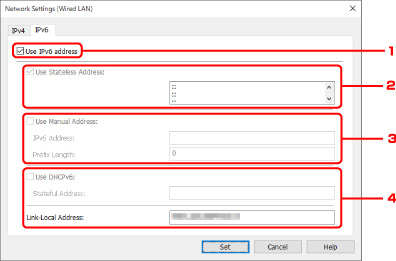
-
Käytä IPv6-osoitetta (Use IPv6 address)
Valitse, milloin tulostinta käytetään IPv6-ympäristön kanssa.
-
Käytä tilatonta osoitetta: (Use Stateless Address:)
Valitse, milloin käytetään automaattisesti määritettyä IP-osoitetta. Käytä reititintä, joka on yhteensopiva IPv6-protokollan kanssa.
 Huomautus
Huomautus- Käytettävä tulostin voi aiheuttaa sen, ettei tämä asetus ole käytettävissä.
-
Käytä manuaalista osoitetta: (Use Manual Address:)
Valitse tämä asetus, jos tulostimen verkkokokoonpanossa ei ole DHCP-palvelintoimintoa tai jos haluat käyttää kiinteää IP-osoitetta.
Anna IP-osoite ja IP-osoitteen etuliitteen pituus.
 Huomautus
Huomautus- Käytettävä tulostin voi aiheuttaa sen, ettei tämä asetus ole käytettävissä.
-
Käytä DHCPv6:tta: (Use DHCPv6:)
Valitse, milloin haet IP-osoitteen käyttämällä DHCPv6-protokollaa.
 Huomautus
Huomautus- Käytettävä tulostin voi aiheuttaa sen, ettei tämä asetus ole käytettävissä.
-
-
Valitse Aseta (Set).

